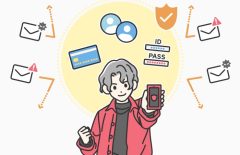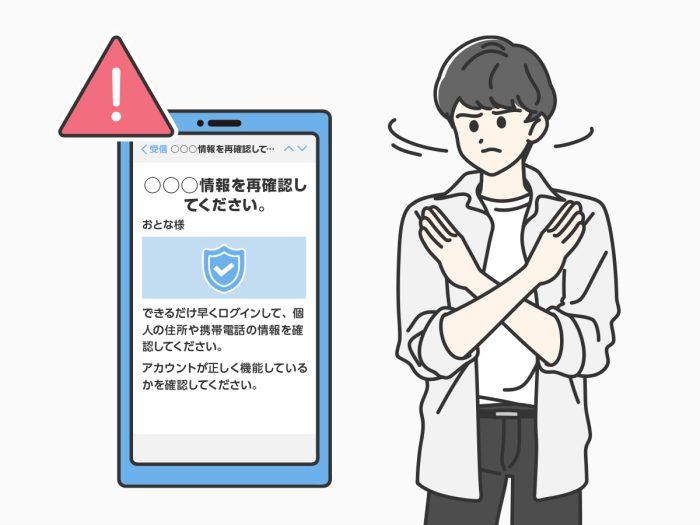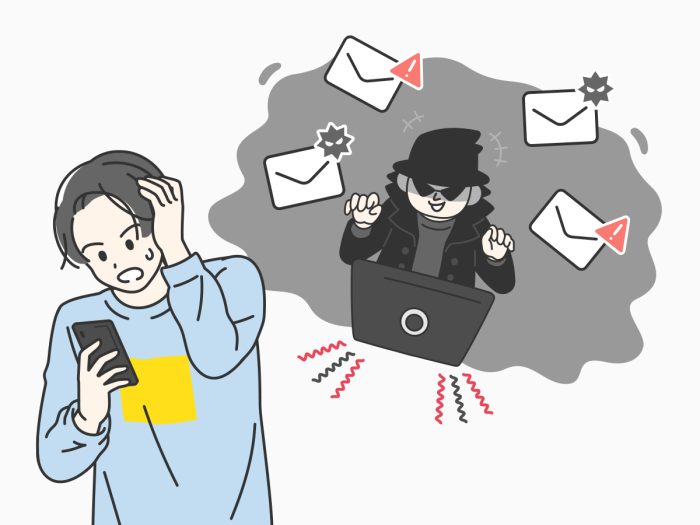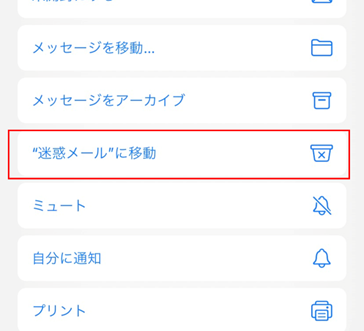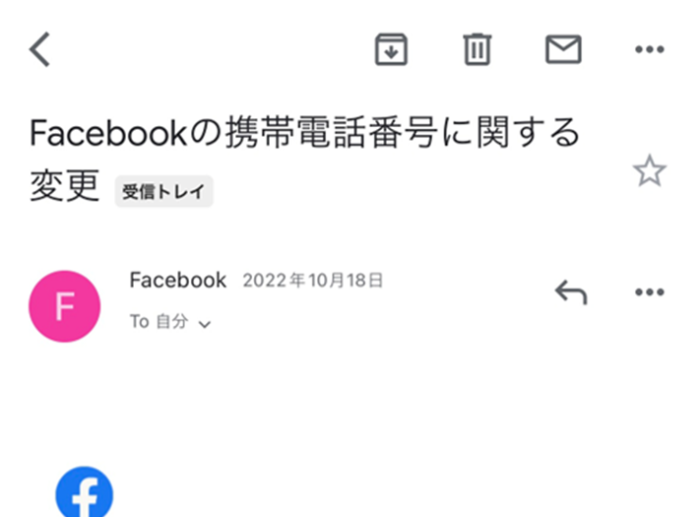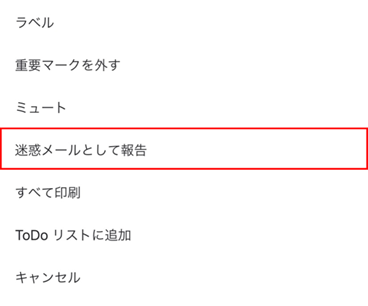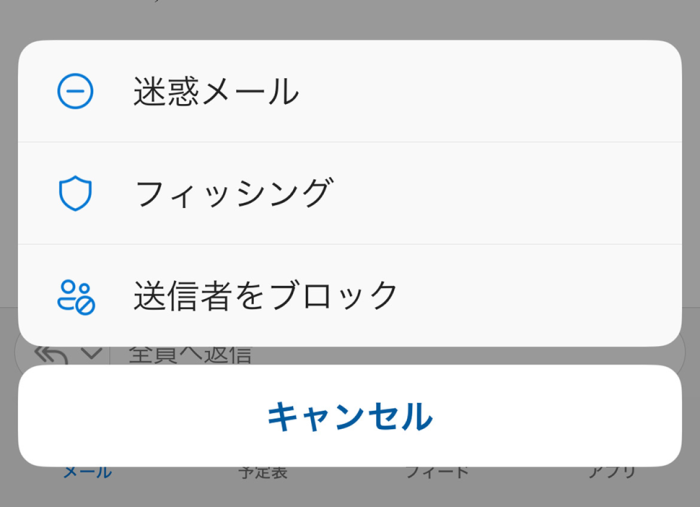
Outlookアプリでは、何度も届いてわずらわしい迷惑メールを自動的に迷惑メールボックスに振り分けるフィルターが設定できます。
もしくは、その差出人からのメールの受信そのものを防ぐ受信拒否を設定することもできます。
以下の手順を参考に迷惑メールのフィルター、もしくは受信拒否を設定してみましょう。
また受信拒否の設定を解除したい場合の手順も解説しています。
本記事で解説する設定は、@outlook.jpや@outlook.comなどのOutlookドメインのアドレスや、Exchange Onlineで使用しているメールアドレスにのみ有効です。
携帯キャリアのメールアドレスを使用している場合は、こちらをご覧ください。
※本記事は2023年10月11日時点の情報を基に作成しています。
iPhone/AndroidのOutlookアプリでの設定方法
iPhone/AndroidのOutlookアプリを利用している場合は、以下の手順を参考に各種設定を試してください。
迷惑メールを自動で別トレイに振り分ける
特定のメールと、その類似のメールを迷惑メールとして振り分けたい場合は、以下の設定を行ってください。
- 受信トレイから迷惑メールとして振り分けたいメールをタップする。
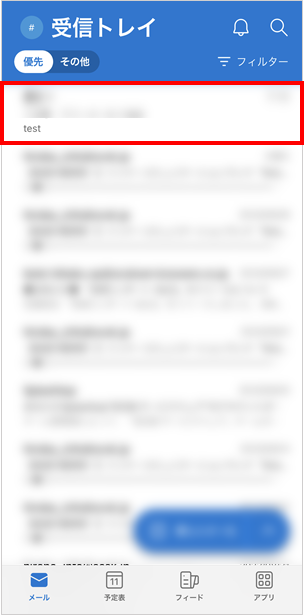
- 画面上の三つの点アイコンをタップする。
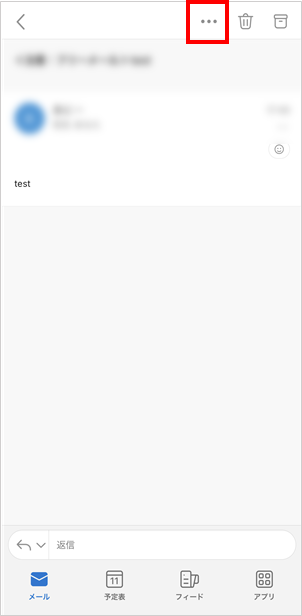
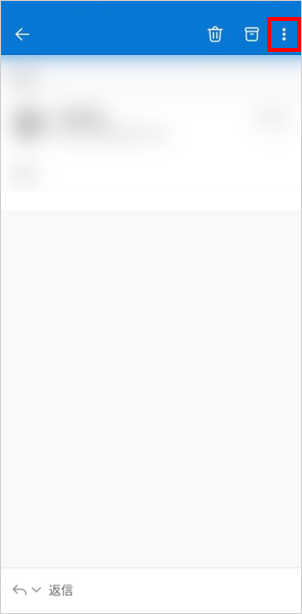
- 「迷惑メールの報告」をタップする。
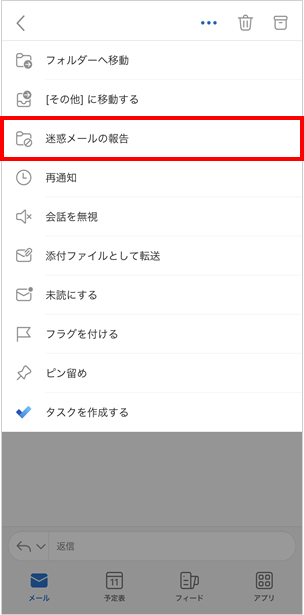
- 「迷惑メール」をタップする。
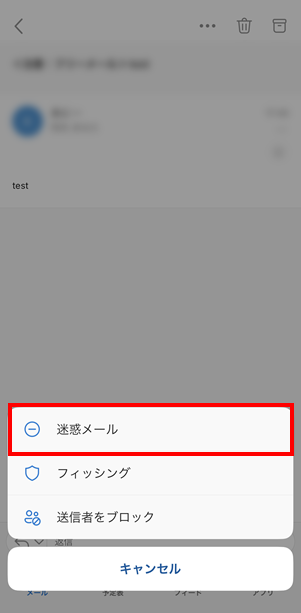
上記の設定が完了すると、ユーザが振り分けた迷惑メールを学習して、異なる送信元であっても類似の迷惑メールだと判断した場合に、自動的に振り分けます。
特定の差出人からのメールを迷惑メールとして振り分ける
メールの内容にかかわらず、特定の差出人からのメールを迷惑メールに振り分けたい場合は、以下の設定を行ってください。
- 受信トレイから迷惑メールとして振り分けたいメールをタップする。
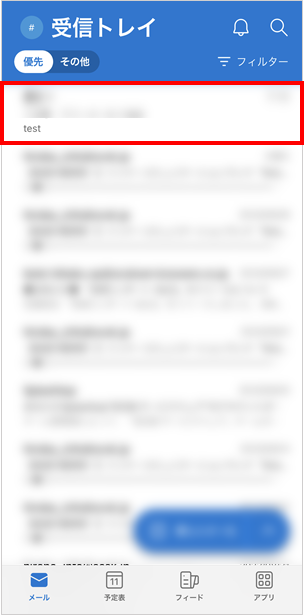
- 画面上の三つの点アイコンをタップする。
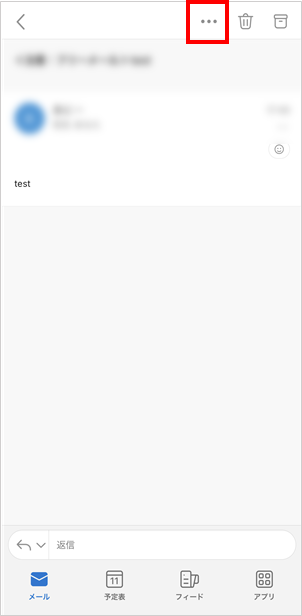
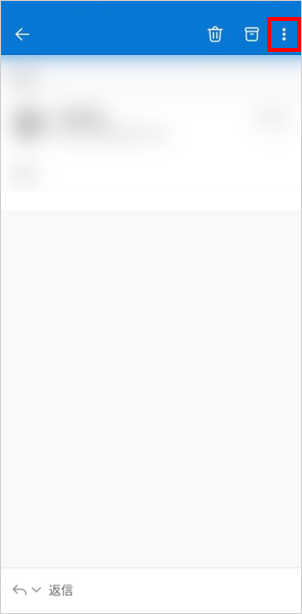
- 「迷惑メールの報告」をタップする。
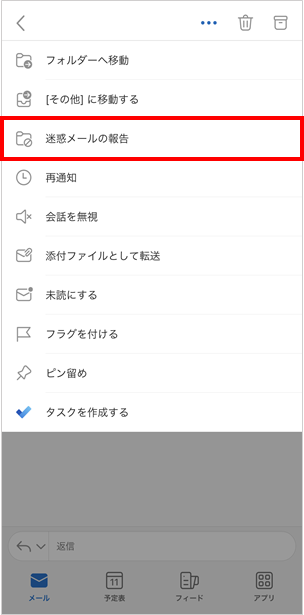
- 「送信者をブロック」をタップする。
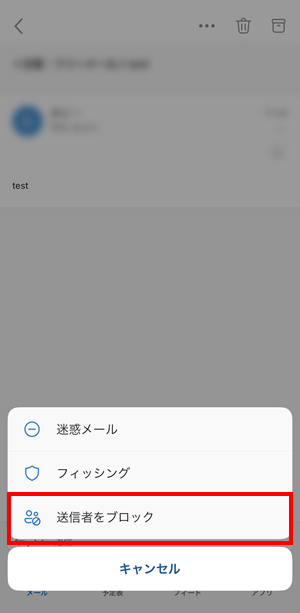
上記の設定が完了すると、次回以降同じ送信元からのメールが迷惑メールとして自動で振り分けられます。
迷惑メールの自動振り分けを解除する
誤って家族や友人などのメールを振り分け設定してしまった場合は、以下の手順を参考に受信拒否設定を解除してください。
- 左上の丸いアイコンをタップする。
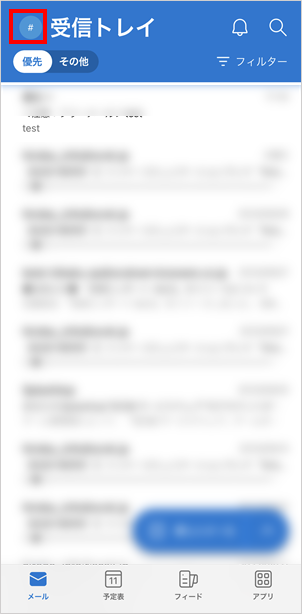
- 「迷惑メール」フォルダを選択する。
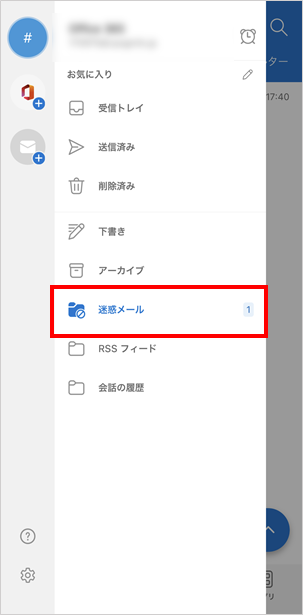
- 迷惑メールの自動振り分けを解除したいメールを開く。
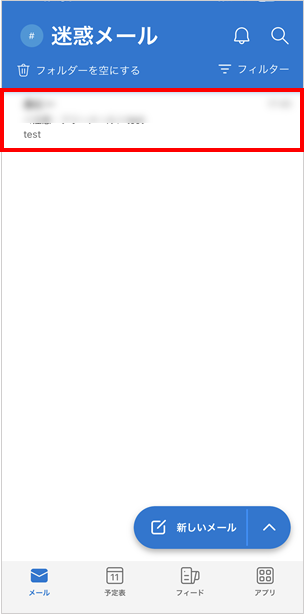
- 画面上の三つの点アイコンをタップする。
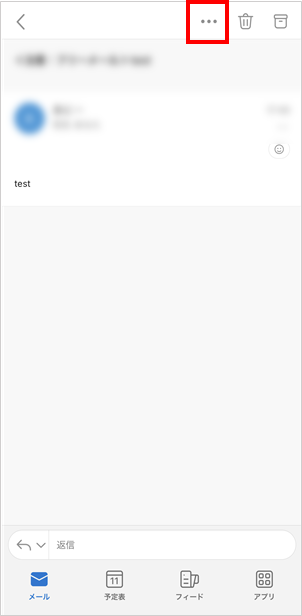
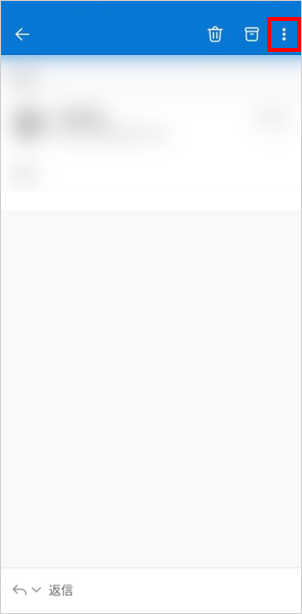
- 「迷惑メールではないメール」をタップする。
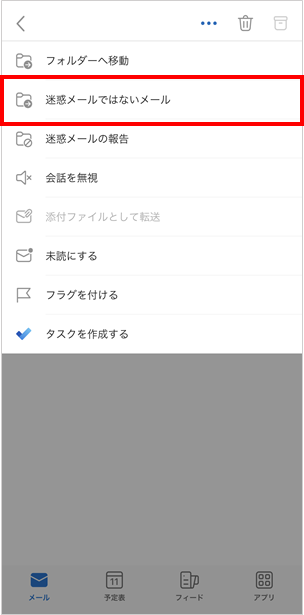
上記の設定が完了すると、迷惑メールの自動振り分け設定が解除されます。
パソコンでの設定方法
パソコンのOutlookアプリを利用している場合は、以下の手順を参考に各種設定を試してください。
迷惑メールを自動で別トレイに振り分ける
特定のメールと、その類似のメールを迷惑メールとして振り分けたい場合は、以下の設定を行ってください。
- 受信トレイからメールを開く。
- 「ホーム」タブの中の「迷惑メール」アイコンをクリックする。
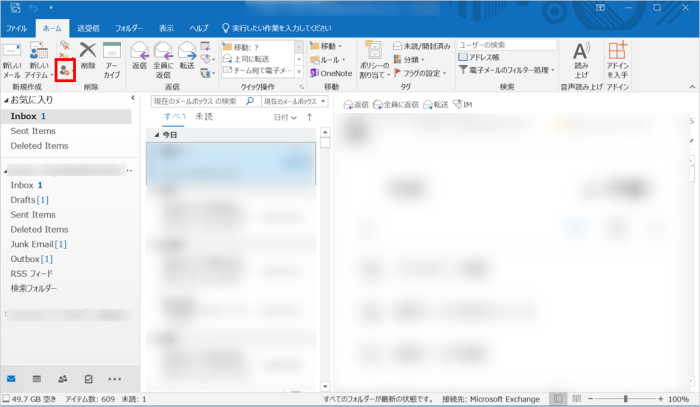
- 「迷惑メールのオプション」を開く。
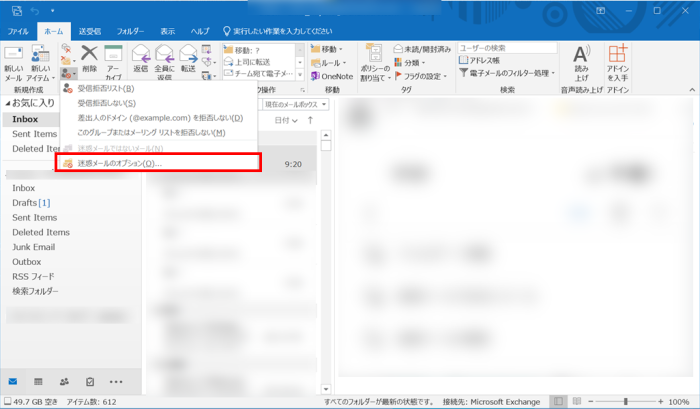
- 迷惑メール処理レベルの「低」にチェックを入れ、「OK」をクリックする。
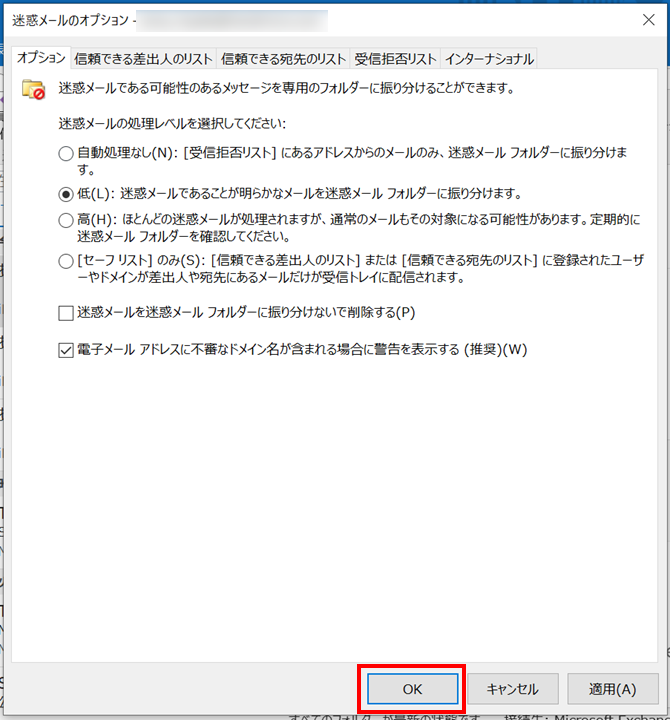
上記の設定を行うと、明らかに迷惑メールと判別できるメールを迷惑メールフォルダに自動的に振り分けることができます。
処理レベルを「低」に設定しても迷惑メールが届く場合は、処理レベルを「高」に変更し、セーフリストと併用することも有効です。
※処理レベルを「高」にすると、通常のメールもフィルタリングの対象になる場合があります。
それ以外のメールを個別に迷惑メールとして振り分けたい場合は、後述の「特定の差出人からのメールを迷惑メールとして振り分ける」を参照してください。
特定の差出人からのメールを迷惑メールとして振り分ける
メールの内容にかかわらず、特定の差出人からのメールを迷惑メールに振り分けたい場合は、以下の設定を行ってください。
- 受信トレイから迷惑メールとして振り分けたいメールを開く。
- 「ホーム」タブの中の「迷惑メール」アイコンをクリックする。
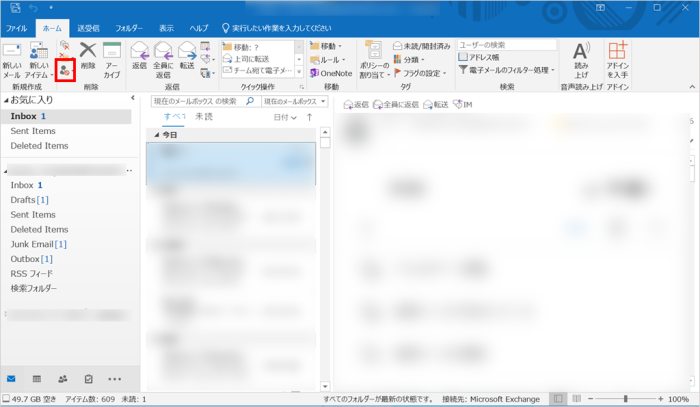
- 「受信拒否リスト」をクリックする。
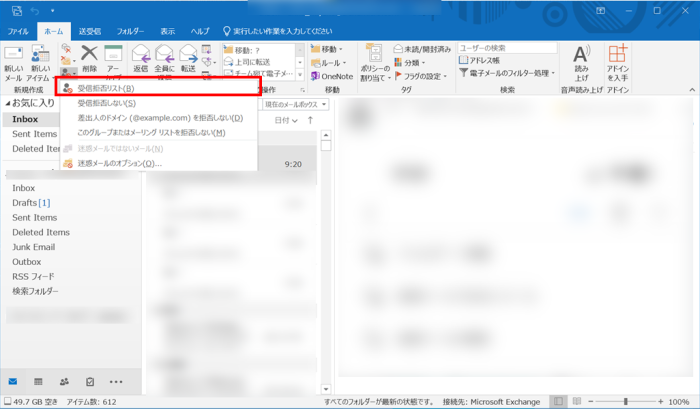
- 「OK」をクリックしてウィンドウを閉じる。
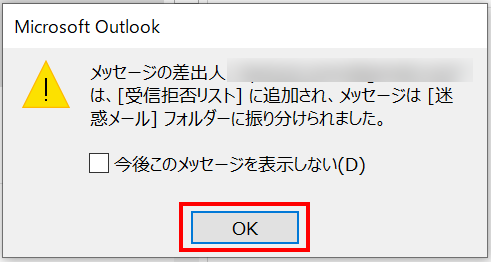
上記の設定が完了すると、次回以降同じ送信元からのメールが迷惑メールとして自動で振り分けられます。
迷惑メールの自動振り分けを解除する
誤って家族や友人などのメールを振り分け設定してしまった場合は、以下の手順を参考に受信拒否設定を解除してください。
- 迷惑メールフォルダを開き、迷惑メールの振り分けを解除したいメールを開く。
- 「ホーム」タブを開き、「迷惑メール」アイコンを選択する。
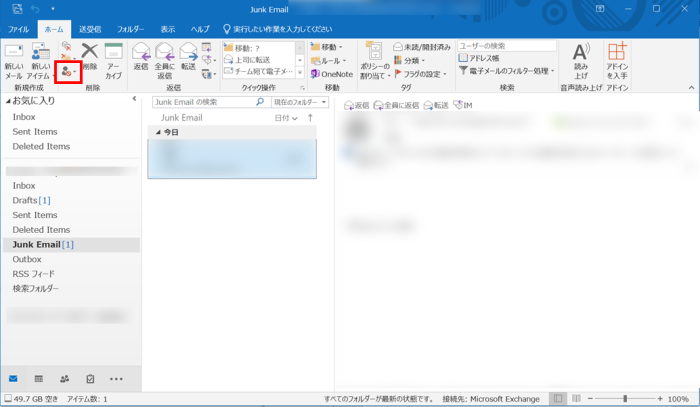
- 「迷惑メールではないメール」を選択する。
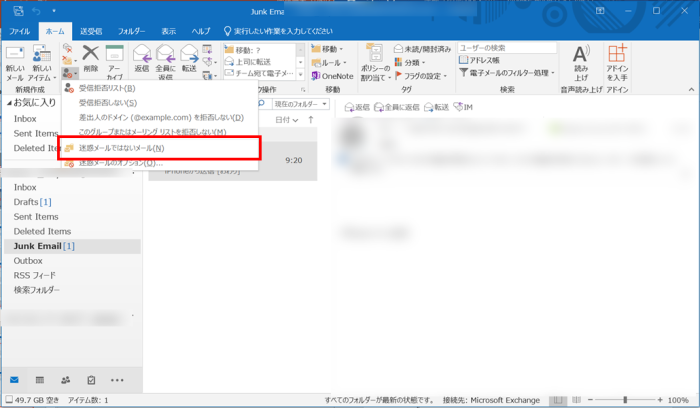
- 「OK」をクリックしてウィンドウを閉じる。
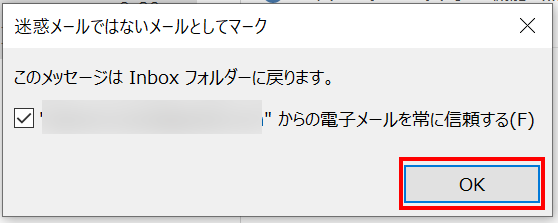
上記の設定が完了すると、迷惑メールの振り分け設定が解除されます。
携帯キャリアのメールアドレスを使用している場合の迷惑メール対策
携帯キャリアのメールアドレスを使用している場合は、キャリア側が提供している迷惑メールフィルターなどのサービスで迷惑メールの受信を防ぐことができます。
詳細な設定方法は各キャリアのWebサイトをご参照ください。
【参考情報】
docomo/ahamo | メールの設定確認(迷惑メール対策など)
au | 迷惑メールフィルター設定(@au.com/@ezweb.ne.jp)
SoftBank | 迷惑フィルターの設定
楽天モバイル | その他のフィルター設定(楽メール)
Y!mobile | 「Q. [MMS]迷惑メールが届く場合の対処方法を教えてください。」
UQ mobile | メールサービス設定方法/迷惑メールフィルター
なぜ自分のメールアドレスに迷惑メールが届くのか
迷惑メールが自分のアドレスに届く場合、次のような理由であなたのメールアドレスが知られている、もしくは流出している可能性があります。
(1)自動ツールによるメールアドレスの収集や生成
(2)無料サービスを利用したメールアドレスの収集
(3)企業・サービスからのメールアドレスの漏えい
(4)個人情報などを盗む目的のWebサイトによるメールアドレスの収集
※詳細な解説はこちら
お使いのメールアドレスの流出が気になる場合は、メールアドレスの流出有無を調べてみましょう。
メールアドレスの流出を確認できるサービスとして、トレンドマイクロは、ウイルスバスター チェック!を無料で提供しています。
このLINE公式アカウントと友だちになってメニューからメールアドレスを入力すると、そのメールアドレスとそれに紐づく他の個人情報がインターネット上に流出しているかどうかを簡単に調べることができます。
ウイルスバスター チェック!(無料)
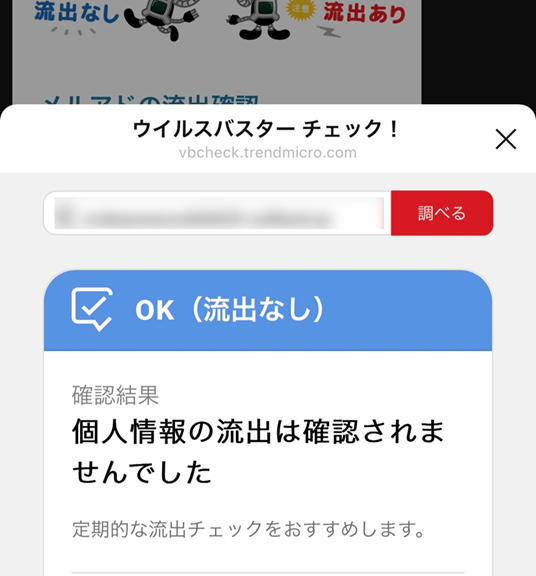
以下の「友だち追加はこちら」をタップするとLINEアプリが起動します。
パソコンをお使いの場合は友達追加用のQRコードがポップアップ表示されます。
もし自分のメールアドレスが流出していたら?
※クリックして対処方法を見る
メールアドレスが流出している場合、悪意のある第三者があなたのメールアドレスを知っている状態のため、今後も迷惑メールが届き続けるおそれがあります。
またお使いのSNSや通販サイトのアカウントに推測されやすいパスワードを使用していると、流出したメールアドレスと推測されたパスワードを使って不正ログインをされる危険があります。
万が一不正ログインをされると、アカウントに登録している個人情報やデータの流出や、通販サイトでの勝手な注文やSNSのなりすまし投稿などの被害につながる可能性があり、事前の予防策が必要です。
【トレンドマイクロの個人情報保護アプリのご紹介】
トレンドマイクロ ID プロテクションは、個人情報流出による被害を防ぐアプリです。
メールアドレス、クレジットカード情報などの個人情報流出の有無を常時監視し、万が一流出を確認した場合、セキュリティアドバイザーがメール・電話にて対処方法を支援します。
※ 情報の流出や不正利用時の対処支援は問題解決のご支援を行うためのもので、問題解決を保証するものではありません。
以下のアプリストアより、無料でダウンロードしましょう。
トレンドマイクロ ID プロテクション無料体験版
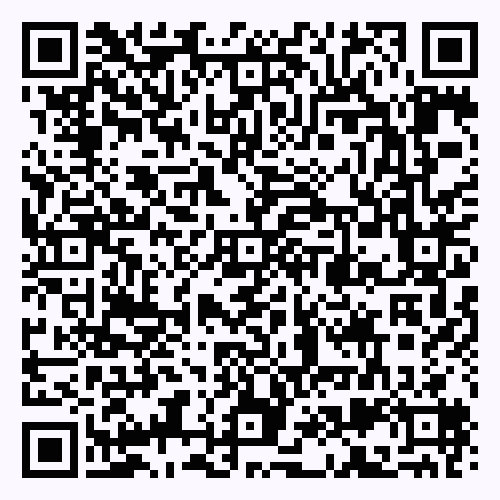

・トレンドマイクロ ID プロテクションの「個人情報漏えい監視機能」
メールアドレス、クレジットカード情報などの個人情報がインターネットやダークウェブに流出していないかを常時監視できます。

・情報流出時の対処支援
モニタリングしている個人情報の流出が確認された場合、セキュリティアドバイザーによりメール・電話にて対処方法の支援を受けることができます。
・パスワード管理
IDやパスワードを安全に記憶し、一括管理。最高レベルの暗号化方式であるAES 256bitでデータを保護します。パスワードを簡単かつ安全に生成することも可能です。


・SNSアカウントのプライバシー保護
SNSアカウント(Google/Facebook/Instagram)に不正利用があった場合に、お客さまのメールに通知したり※1、アカウントのプライバシー設定が安全であるかチェックしたりできます。※2
※1 すべての不正利用を検知することを保証するものではありません。Google および Facebook、Instagramが対象です。
※2 Windows および Mac のブラウザ拡張機能でのみご利用いただけます。


・インターネット利用時のプライバシーの保護
追跡型広告に利用されるWeb閲覧履歴など、広告主や攻撃者による情報収集を防止することで、お客さまのプライバシーを守ります。

・危険なWebサイトを警告
閲覧しているWebサイトが個人情報を盗む不正サイトでないか確認し、不正サイトと判定した場合に警告します。Chrome および Edge のブラウザ拡張機能でのみご利用いただけます。(Windows/Macデバイスのみ対応)
迷惑メールフィルター以外の対策も併せて検討しましょう
Outlookでは、迷惑メールフィルターと判別したものと類似の迷惑メールも自動で振り分けることが可能です。また、フィルター設定以外にも、迷惑メールを防ぐ方法はいくつかあるため、以下の記事を参考に迷惑メールの受信を防ぎましょう。
同じカテゴリの人気記事
無料体験版のご紹介
パソコンやスマホのセキュリティ対策が気になるときは・・・
まずは30日間、無料体験してみませんか?
スマホ・タブレットをお使いのお客さま
(Android/iOS/iPadOS)
パソコンをお使いのお客さま
(Windows/MacOS)
- ※無料体験版をご利用の際は、クレジットカードの登録不要!
- ※30日無料体験版は、無料体験期間終了後、自動で有償版に切り替わることはございません。
- ※Windows版とMac版ではご利用いただける機能が異なります。詳しくは機能一覧をご覧ください。
- TREND MICRO、およびウイルスバスターはトレンドマイクロ株式会社の登録商標です。
- 「Android」、「Google Play」はGoogle LLCの商標です。
- 「iOS」、「iPadOS」、「MacOS」、「App Store」はApple inc. の商標です。
- 「Microsoft」はMicrosoft Corporation の商標です。
 ウイルスバスター無料体験版はこちら
ウイルスバスター無料体験版はこちら